クーポン基本設定
設定>クーポン>クーポン基本設定
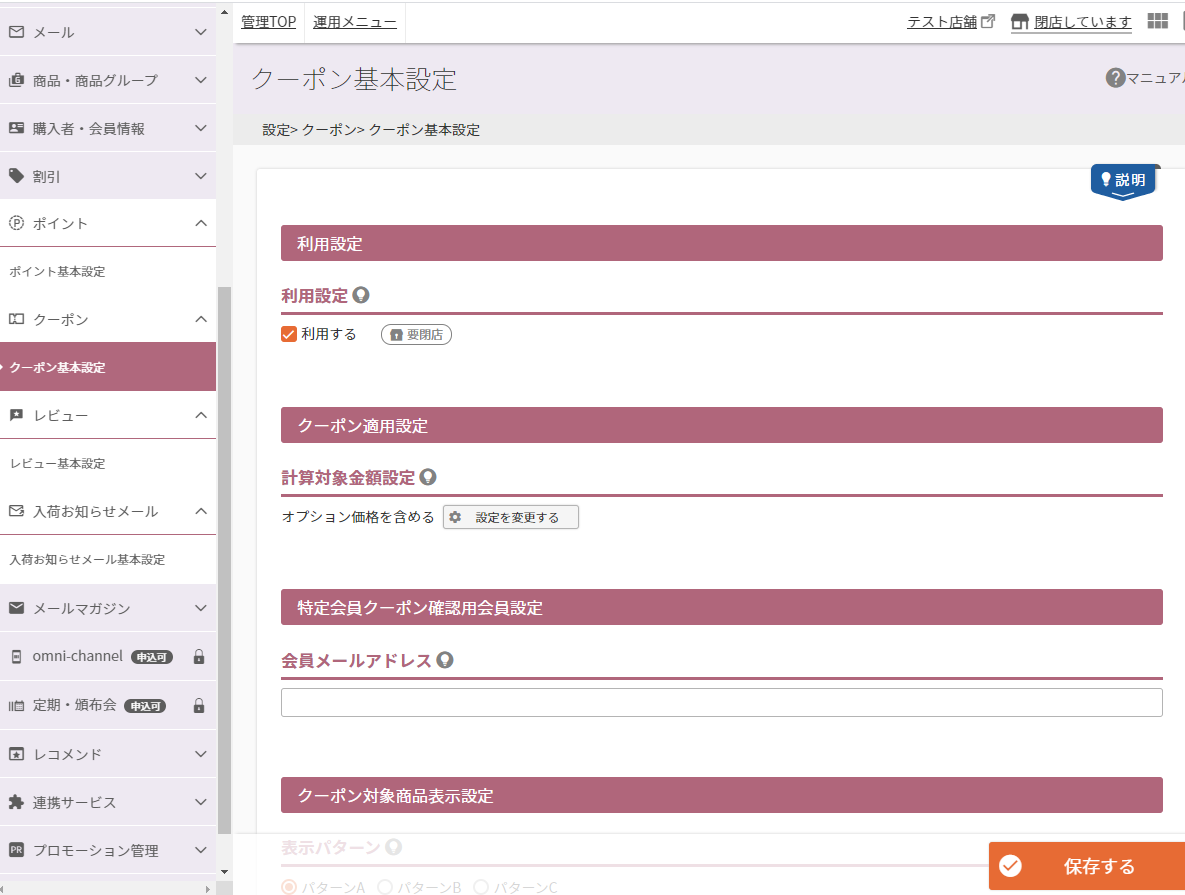
クーポン機能の基本設定を行ないます。
プランによってはクーポン発行機能のお申し込みが必要です。
※定期・頒布会商品のお申込みでは、クーポンは利用できません。
設定項目
参照
- ご注意事項
はじめて設定される際や、設定項目を変更される際には必ずご確認ください。 - ユーザー画面での表示イメージ
付与されたクーポンの確認やクーポンを利用する際に表示される画面について - 関連情報
利用設定
利用設定
要閉店

「利用する」にチェックすると、クーポン機能を利用できます。
クーポン適用設定
計算対象金額設定
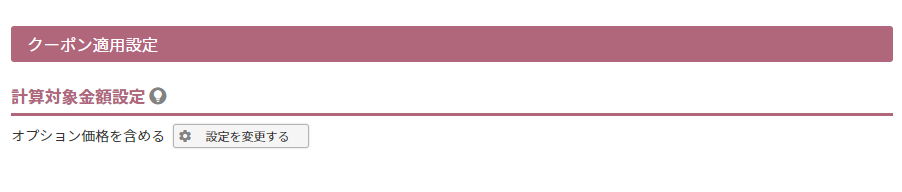
割引対象金額にオプション価格を含めるかどうかについて、表示されています。
設定>割引・バンドル>購入金額別割引設定-割引設定(商品合計金額)-計算対象金額設定での設定に準じます。
本画面では変更できません。
変更する場合は[設定を変更する]ボタンを押下し、購入金額別割引設定にて行ってください。
ただし、ポイントやバンドル販売など、他の割引におけるオプション価格についても設定が変更となりますのでご注意ください。
特定会員クーポン確認用会員設定
会員メールアドレス

特定会員向けのクーポンを発行する際、クーポンの付与を確認するためのメールアドレスを設定します。 文字数:半角200字
設定したアドレスに、発行クーポンと同様のものが確認用として発行されます。
管理者の方が、設定したメールアドレスを用いて会員登録をしてください。(すでに登録されたアドレスを指定いただいても構いません。)
確認方法について
本項目に設定したメールアドレスを利用して、クーポン付与を確認する手順と注意事項については、特定会員クーポンの表示・内容の事前確認方法についてをご覧ください。
クーポン対象商品表示設定
表示パターン

クーポン対象商品一覧の表示項目を変更できます。全クーポンで共通の設定です。
表示パターンA
カートボタンが表示されます。商品価格などご注文に必要な情報も表示されます。
<ご注意事項>
表示パターンAを利用する際には、配置場所に関して注意事項がございます。必ずご覧ください。
表示パターンB
お気に入りボタンと商品価格は表示されますが、カートボタン([詳細を見る]ボタン)は表示されません。
表示パターンC
お気に入りボタンと商品価格は表示されますが、商品名などは表示されません。表示項目が少ない、シンプルな表示です。
表示イメージ
マイページ>「クーポン情報」画面
表示項目について
| 表示項目 | A | B | C |
|---|---|---|---|
| キャッチコピー | 〇 | 〇 | - |
| 商品画像(リンク) 表示される画像サイズはこちら |
〇 | 〇 | 〇 |
| 商品名(リンク) | 〇 | 〇 | - |
| 入出荷予定日 | 〇 | - | - |
| 商品マーク | 〇 | 〇 | - |
| バンドルマーク | 〇 | 〇 | - |
| 予約商品マーク | 〇 | 〇 | - |
| クール便マーク | 〇 | 〇 | - |
| 定価 | 〇 | - | - |
| 販売価格 | 〇 | 〇 | 〇 |
| 商品一覧予約商品メッセージ | 〇 | - | - |
| 予約販売価格 | 〇 | 〇 | 〇 |
| 会員価格マーク | 〇 | 〇 | 〇 |
| 会員価格/会員ステージ価格 | 〇 | 〇 | 〇 |
| 商品一言説明 | 〇 | - | - |
| お気に入り登録/解除 | 〇 | 〇 | 〇 |
| 予約受付期間 | 〇 | - | - |
| 販売期間 | 〇 | - | - |
| 在庫切れ僅少コメント/在庫数 | 〇 | - | - |
| カートに入れるボタン | 〇 | - | - |
| 詳細を見る(商品詳細ページへ)ボタン | 〇 | - | - |
ご注文手続き画面設定
クローズドクーポン利用設定

「利用する」にチェックすると、クローズドクーポンを発行できます。 利用に必要なパスワードの「入力欄」が「ご注文手続き」画面に表示されます。
表示イメージ
「ご注文手続き」画面-クーポンフォーム
※クーポンフォームの見出しや、ボタンなど変更については、上記リンク先でご確認ください。
クーポン自動適用設定

「利用する」にチェックすると、あらかじめ設定された自動適用のルールに従って、クーポンを適用した状態で「ご注文手続き」画面を表示します。
クーポンセールを実施しているのに、お客様がクーポンを適用し忘れて注文される、クーポンが利用されないといった事態を防止できます。
自動適用のルールや適用の優先順位について、詳しくは、クーポン自動適用のルールをご覧ください。
クーポンメール設定
配信対象設定

「メールマガジン受信「否」の会員に送信しない」にチェックすると、メルマガ受信可否が「可」の会員のみにクーポンメールを配信します。
クーポンメールの設定は、設定>メール>クーポンメール設定一覧より設定します。
メールマガジンの受信可否は、以下にて表示されます。
- 「会員登録」画面
設定>購入者・会員情報>顧客登録項目一覧>顧客登録項目設定(メールマガジン受信可否)での設定に準じます。
省略設定されている場合、「会員登録内容変更」画面にてお客様(消費者)が変更されるまで、全てのお客様(消費者)は「メールマガジン受信可」として登録されます。- 「お客様情報入力」画面
- 「会員登録内容変更」画面
設定>購入者・会員情報>顧客登録項目一覧>顧客登録項目設定(メールマガジン受信可否)にて省略設定されている場合、必ず選択を求められます。
ご注意事項
プランによっては クーポン発行機能のお申し込みが必要です。
クーポンの発行上限について
上限は、100クーポンです。
- 非公開の場合でも1クーポンとカウントします。
- 完了(「公開終了日時/利用終了日時」後)クーポン、利用済みクーポンはカウントしません。
ユーザー画面での表示イメージ
- 「ご注文手続き(単数)(複数)」画面-クーポンフォーム
利用可能なクーポンが表示されます。クローズドクーポンを利用する際には、クーポンコードを入力するフォームが表示されます。 - 「ご注文手続き(単数)(複数)」画面-お支払い金額パーツ
利用するクーポンの値引き額が表示されます。 - 「マイページ」画面
マイページトップの「クーポン情報」リンクが表示されます。
※設定>購入者・会員情報>会員設定-マイページ設定-クーポン情報設定「利用する」にチェックしている場合のみ - 「クーポン情報」画面
「マイページ」トップに表示される「クーポン確認」リンクから遷移する、付与されたクーポン情報を確認できる画面です。 - 「クーポン対象商品一覧」画面
「マイページ」内の「クーポン情報」画面のクーポン情報の[クーポン対象商品一覧へ]リンクをクリックすると遷移します。- クーポン対象商品が設定されている場合のみ表示されます。
- URLは、ドメインに続けて「/p/coupon/{クーポンID}」となります。ページ・URL一覧-クーポン対象商品一覧をご覧ください。
- URL上のクーポンIDはクーポンごとに自動的に発行されるIDです。
運用>クーポン管理(CC)>クーポン履歴一覧(コマースクリエイター)にてご確認いただけます。 - 対象商品が設定されていない(全商品対象)場合、トップページへリダイレクトされますのでご注意ください。
関連情報
- クーポン基本設定
クーポン機能の利用設定を行なう画面について解説しています。 - クーポンメールで利用できる置換文字と出力例
各クーポンメールにて、利用可能な置換文字の一覧と出力例をまとめています。 - クーポンの種類により送信できるメールについて
発行するクーポンの種類により送信できるメールの種類や送信方法が異なります。 - クーポン発行(コマースクリエイター)
クーポンの発行方法を解説しています。 - クーポン付与(特定会員絞込み)
クーポン発行する際に、特定会員に絞り込んで発行する方法を解説しています。 - クーポン付与確認 (コマースクリエイター用)
特定会員に絞り込んで発行したクーポンの付与状況を確認する画面について解説しています。 - クーポン発行完了(コマースクリエイター)
クーポン発行が完了すると表示する画面について解説しています。 - クーポン付与CSVデータ登録 (コマースクリエイター用)
特定会員クーポンを付与する会員を一括指定する方法を解説しています。「特定会員クーポンのクーポン発行完了画面」、または「クーポン履歴一覧」から操作します。 - クーポン履歴一覧(コマースクリエイター)
発行したクーポンの一覧について解説しています。「告知メール」「未利用お知らせメール」の送信も本画面から行います。 - クーポン詳細(コマースクリエイター)
発行したクーポンの詳細を表示する画面について解説しています。クーポン履歴一覧画面より。クーポン名をクリックして表示します。
クーポンの種類について
通常クーポン
下記以外のクーポンです。
クローズドクーポン
ご注文手続き画面でクーポンコードを入力すれば利用できるクーポンです。
会員登録クーポン
ECサイトから会員登録すると使用できるクーポンです。
誕生月クーポン
会員の誕生月に発行されるクーポンです。会員情報の生年月日を元に誕生月を判断し、毎年自動的に発行されます。
新規会員登録時にも、誕生月クーポンが利用期限内であれば、発行されます。
【例】5月誕生月クーポン(利用期限6月末まで)の場合、6月中に登録した5月生まれのお客様(消費者)には、5月誕生月クーポンが発行され、ご利用いただけます。
Amazon ID連携クーポン
Amazon Payご利用時に、ECサイト会員とAmazon IDが連携されれば使用できるクーポンです。
LINE ID連携クーポン
LINE連携オプションご利用時に、ECサイト会員とLINE IDが連携されれば使用できるクーポンです。
※さらに詳しくは、クーポン発行(コマースクリエイター)をご覧ください。
基本的なクーポン発行の流れ
- 本画面で基本設定を行います。
- 設定>メール>クーポンメール設定一覧にて、各種クーポンメールの設定を行います。
- 運用>クーポン管理>クーポン発行にて、クーポンを発行します。
- 運用>クーポン管理>クーポン発行クーポン履歴一覧で適宜確認
- 運用>クーポン管理>クーポン発行クーポン履歴一覧から「告知メール」や「未利用お知らせメール」などを適宜配信
- 設定>メール>クーポンメール設定一覧より、「利用期限ご案内メール」などを適宜配信
クーポンの利用状況の、受注ステータス連動について
クーポンを利用した受注の場合、受注ステータスを変更すると、クーポンの利用状況(利用済/未利用)も連動して更新されます。
詳しくは運用>受注管理>受注一覧>受注詳細-ステータス「クーポン(コマースクリエイター)の利用状況の受注ステータス連動について」をご覧ください。
クーポン値引額0円となる場合の購入について
利用しようとしているクーポンの値引額が0円(値引適用されない)となる場合、「値引きがされないにもかかわらずクーポンが消費されてしまう」ことを防ぐため、購入エラーのメッセージが表示されます。
(バンドル商品のみ、0円商品、送料0円の購入などの場合が該当します。)